IIS的安装与ASP配置
最近在数据库的学习中使用到了IIS的安装与配置,其过程让人有点懵,在这里记下一个小笔记, 也许未来的某一天可能会需要到。IIS是Internet Information Services的缩写,意为互联网信息服务。 首先,打开控制面板(可以在此电脑右键—>属性—>最上面一栏中找到),然后找到程序,点击进去, 然后在程序和功能选项的下面有一个启动或关闭windows功能,点击进去!
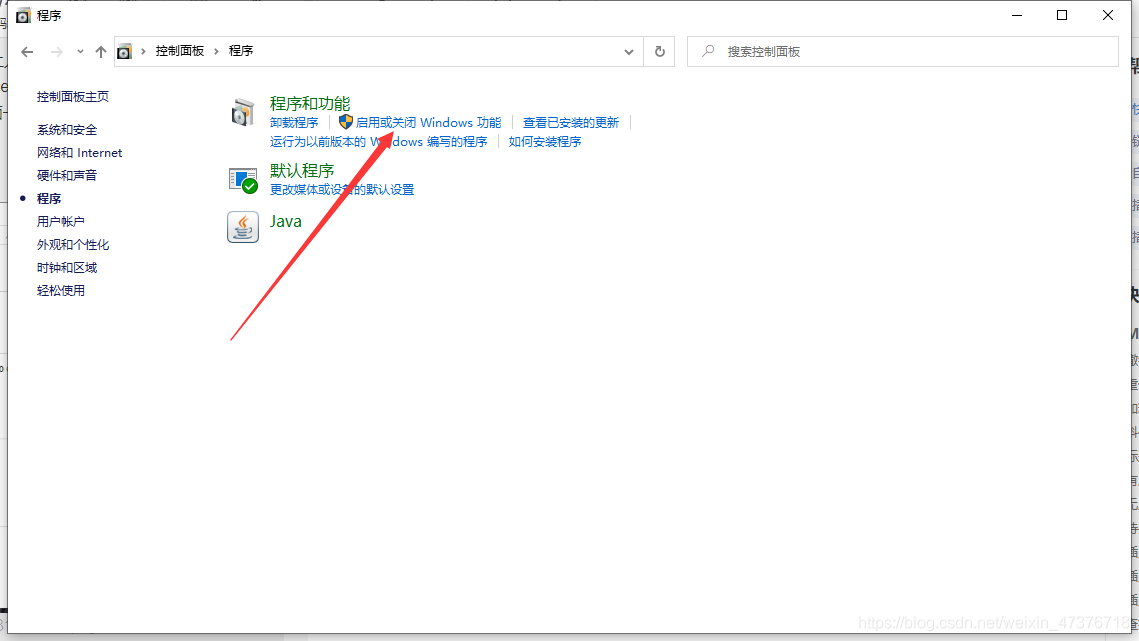
第二步:找到Internet Information Services,点开。然后把里面的Web管理工具和万维网服务勾选上,注意,是勾选上!这里有一个小细节,要把这两个选项点开,把里面的子选项全部选上,它才会显示勾号,才可以。如果前面是黑色方块,说明你还有子选项没有选上!勾选后点击确定就完成了IIS的安装,对的,没错,这就安装好了,接下来是配置!
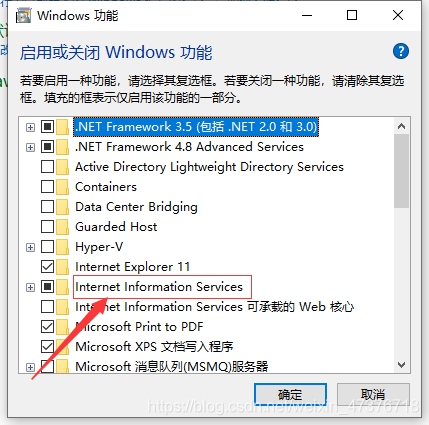
、
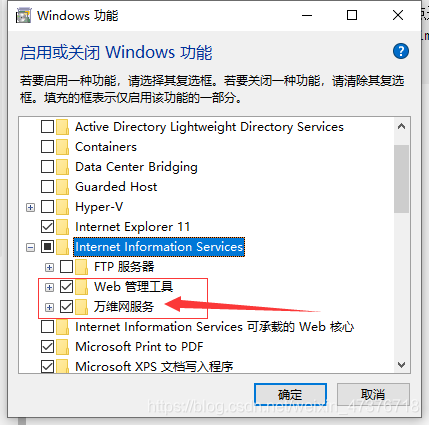
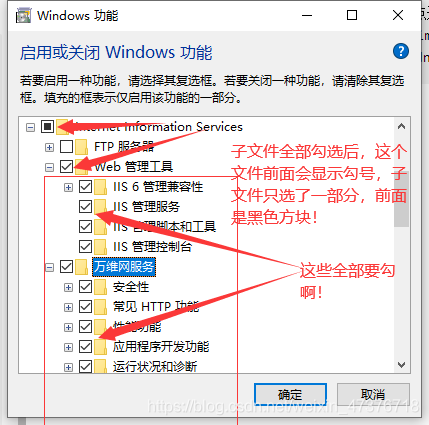
ASP的配置操作很繁琐,要注意不要漏过程哦,不然后面应用时就会有一堆让人心态炸裂的bug,然后还要回头重新弄一遍这个过程。
回到桌面,找到此电脑图标,右键。在弹出的菜单栏中找到管理选项,点开,找到服务和应用进程,点开,找到Internet Information Services(IIS)管理器点开
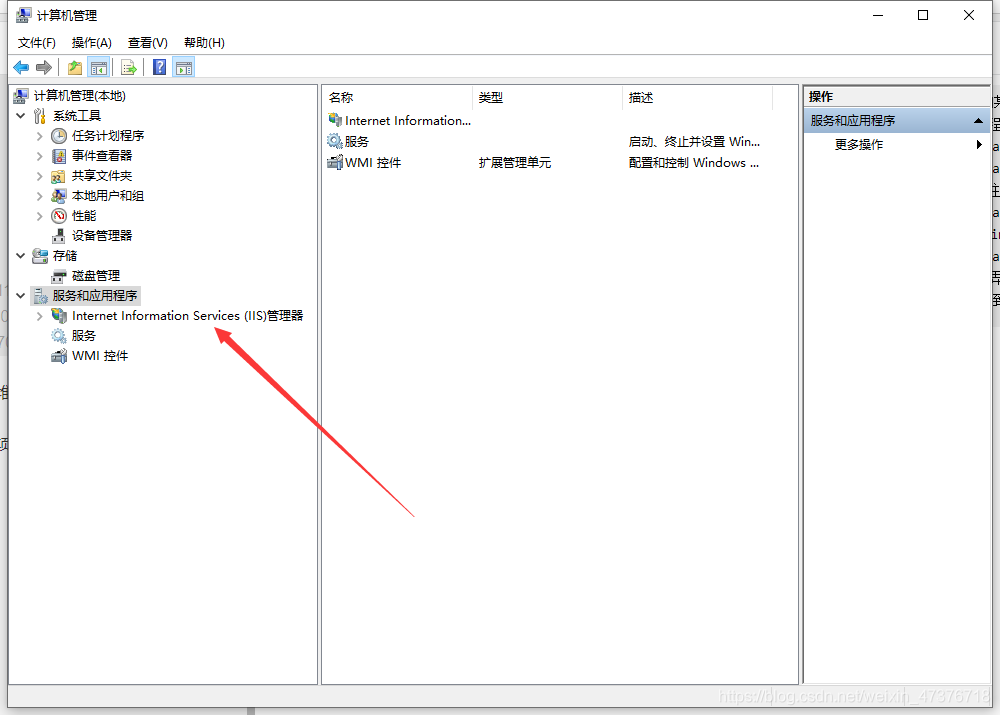
找到网站,然后打开,找到“Default web Site”网站打开,或者右键新建一个网站,这里先使用默认网站。在Default web Site主页中找到ASP,双击打开。
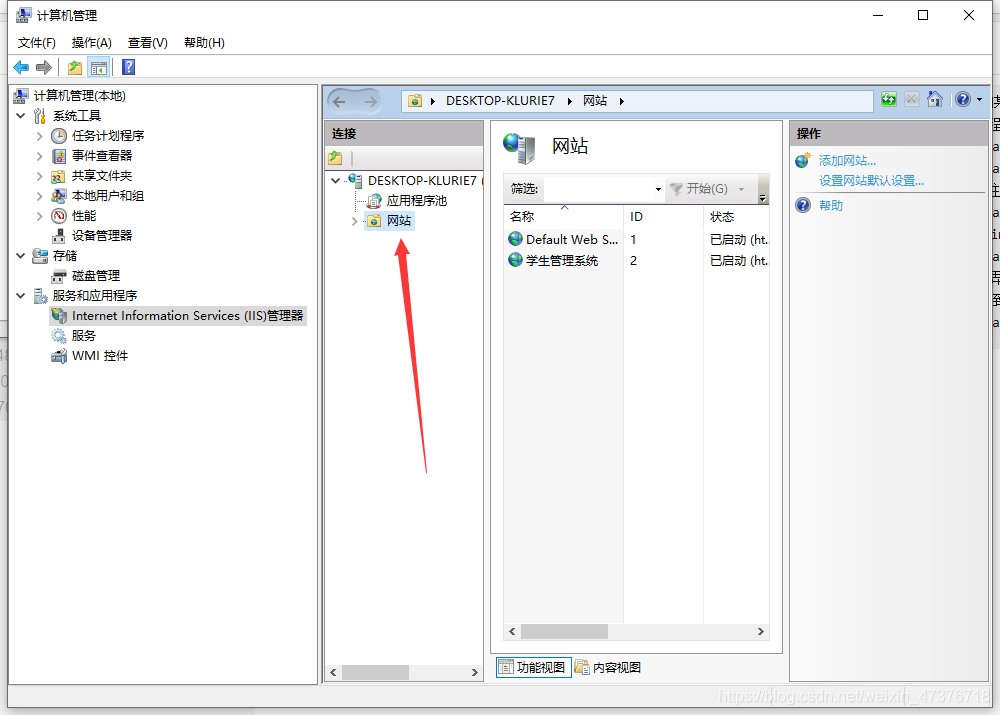
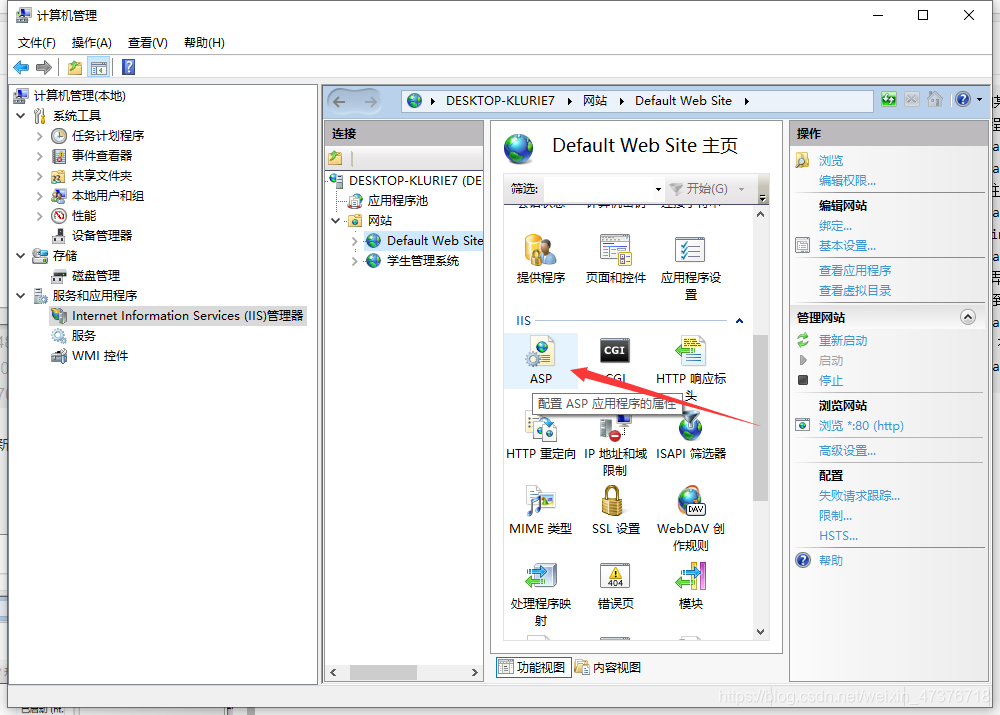
在出现的ASP页面中,找到“启用父路径”设置为True—并点击右上角的“应用”。注意,一定要点击应用,不然等于没设置!
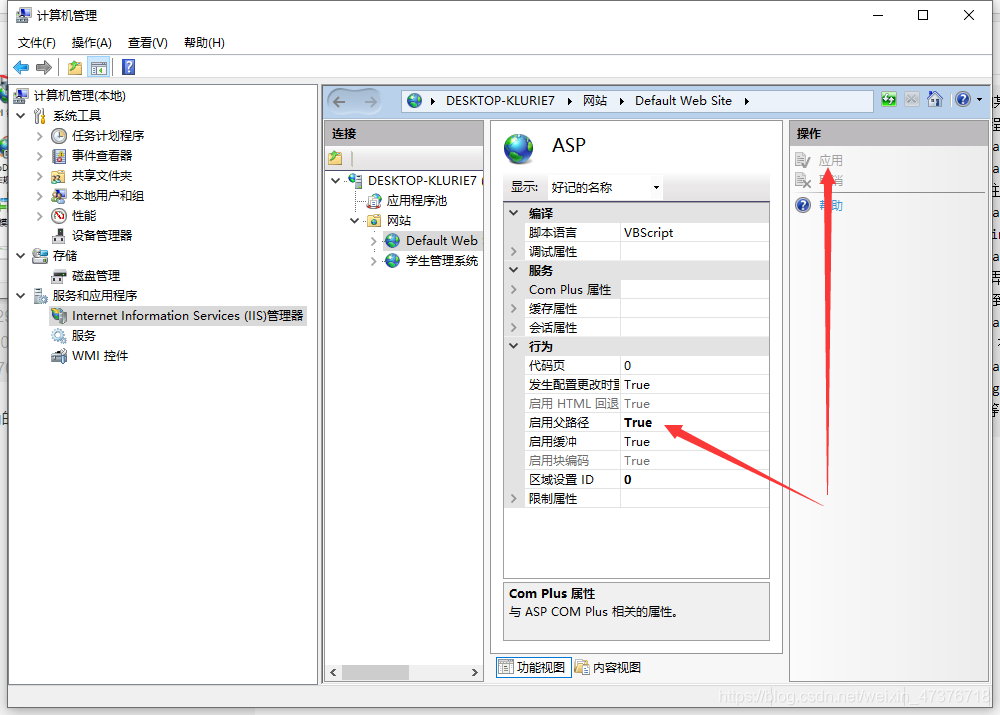
回到Default web Site主页上,找到“默认文档”打开,点击“添加”—输入“index.asp”确定。
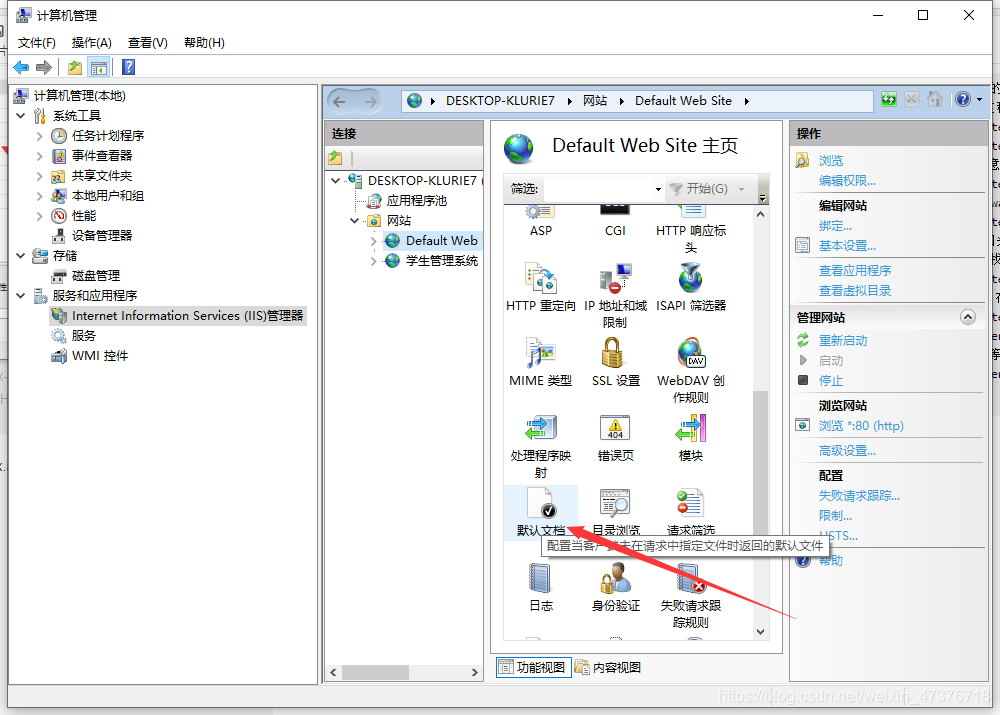
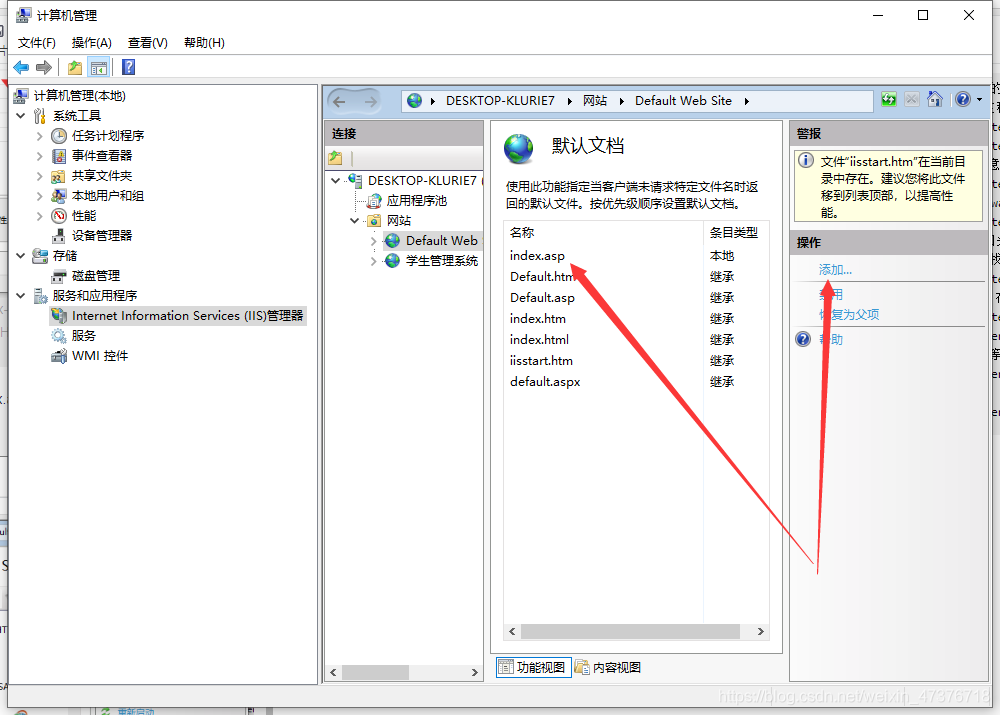
重新回到Default Web Site主页,打开右窗格中的“高级设置”,在出现的“高级设置”界面中,把“物理路径”指定一个文件夹,也可以默认(如果默认,物理路径指的是C:\inetpub\wwwroot)。建议默认。确定。
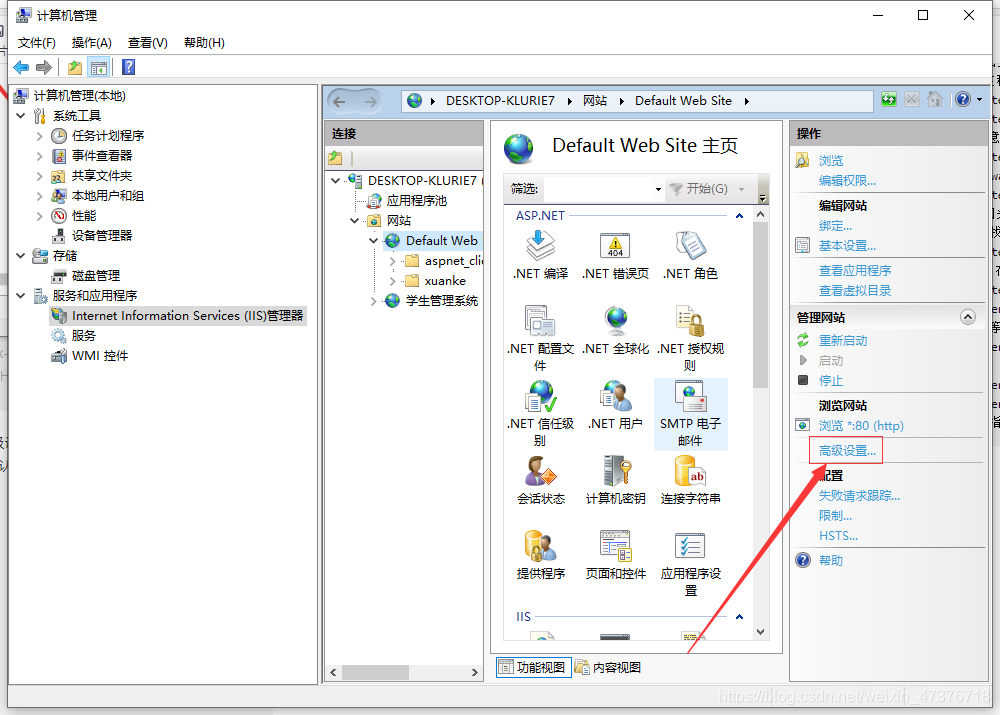
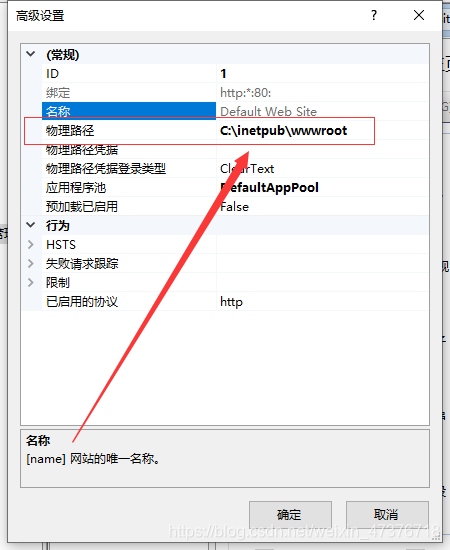
回到Default Web Site主页 在主页中找到“目录浏览”并打开。设置“启用”。
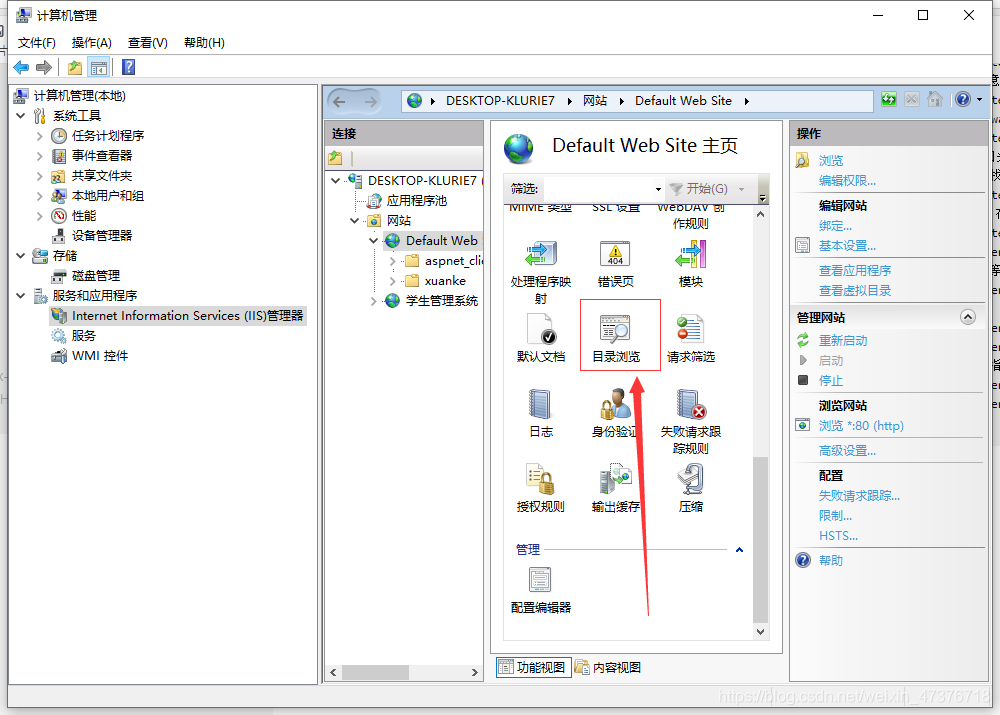
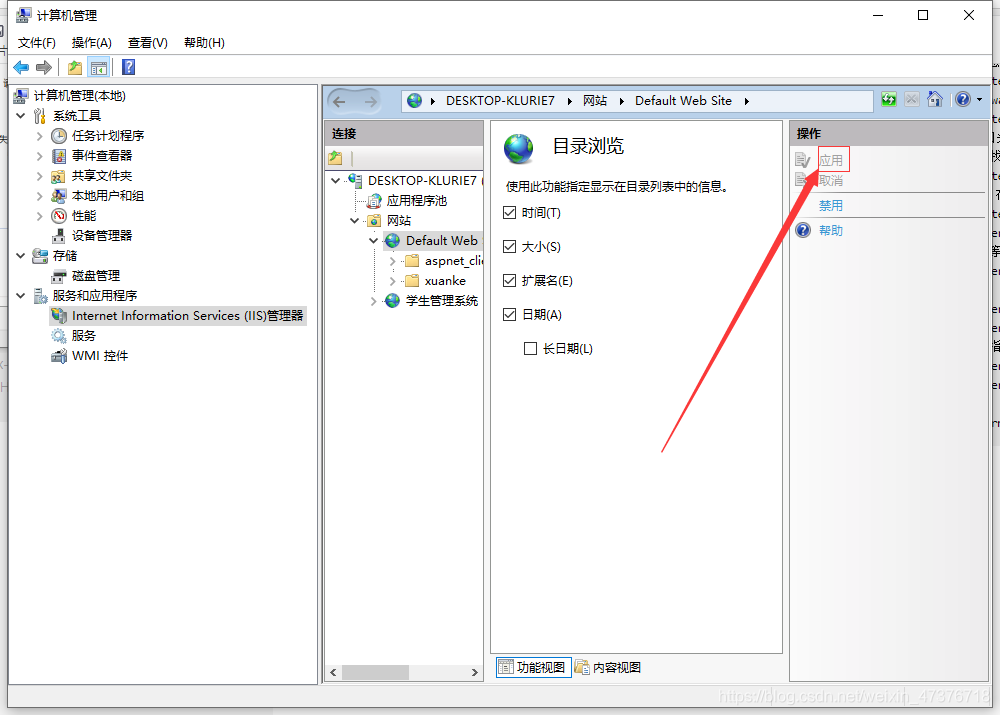
在“Default Web site主页的右边中找到“绑定”,并打开。找到http项并“编辑”,把默认端口号80更改一下,我这里改的是800,你可以改为8088或8081或900等。确定。
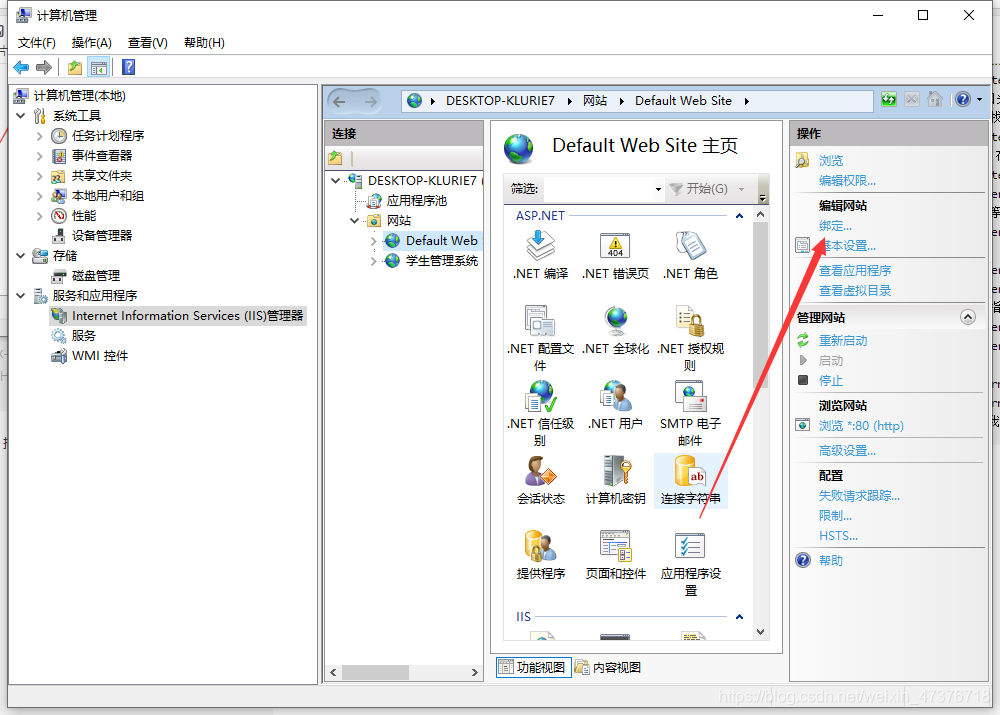
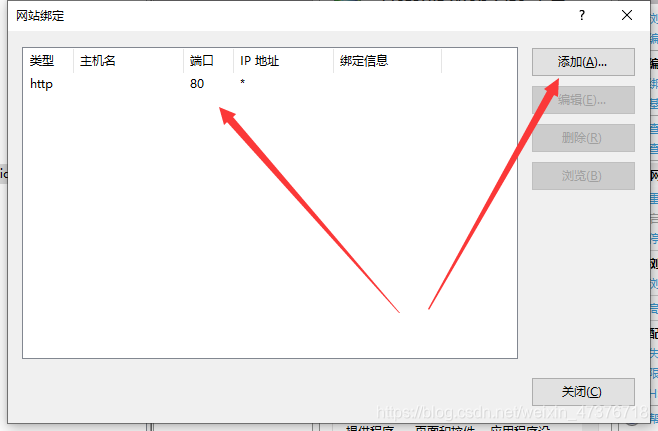
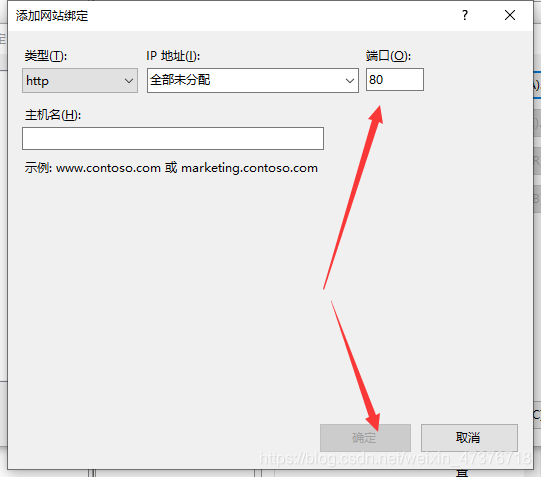
64位系统,还需要做以下设置:在左窗口中选中“应用程序池”—“设置应用程序池默认值”。 把“32程序应用设置为True”。确定。32位的不用做这个设置!
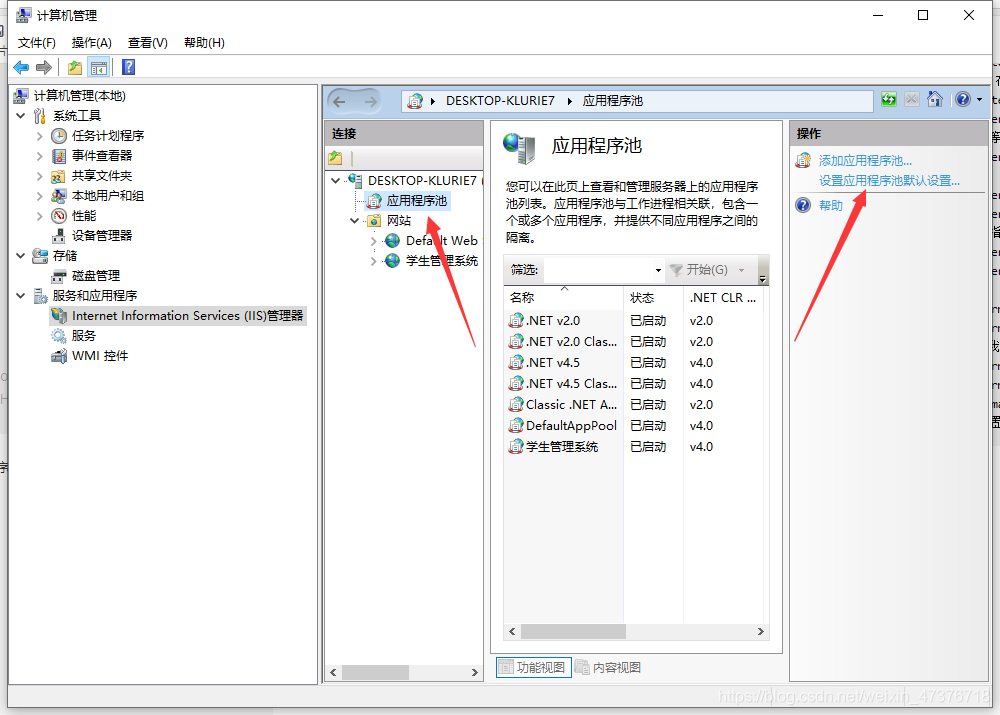
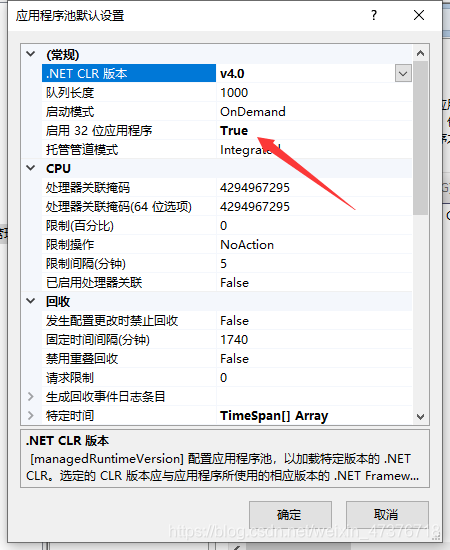
以上全部完成之后,就可以关闭IIS,建立站点文件夹了。
完结,撒花!(^U^)ノ~YO
- ASP---IIS的安装与配置
- Windows 7下如何安装和配置IIS 7和ASP
- win7下安装IIS及配置asp
- XP专业版中安装了IIS,配置好之后只能访问静态htm网页,图片之类的,但是ASP 文件确不能读取,提示无法显示网页提示
- Windows7下安装IIS及ASP配置方法
- 要访问本地IIS 网站,必须安装下列IIS组建: IIS6元数据库与IIS6配置兼容性ASP.NET
- ASP教程——怎么在XP和Win7中安装和配置IIS
- windows7下iis安装以及配置asp支持
- 【找一找青春】ASP入门与实例---IIS的安装与配置
- Windows XP下IIS的安装及ASP配置方法
- ASP.NET - 如何:在 IIS 6.0 中安装和配置 SMTP 虚拟服务器
- Win10安装IIS并配置ASP.NET 4.0
- Win2K下安装IIS 配置asp+cgi+php+mysql
- WIN7下安装IIS以及配置ASP
- ASP.NET第一课,IIS安装与配置
- 怎样安装和配置Windows 7系统的IIS 7和ASP
- Asp系统安装ActivePython,配置IIS步骤
- xp下asp.net开发环境配置 iis安装教程
- asp.net(二)——开发环境配置IIS安装
- 配置错误 IIS服务器发布错误 需要安装asp.net Ajax
